Tags:coreldraw
coreldraw x8是cdrx7的升级版本,软件集合了图形设计、文字编辑、排版等多种功能于一体,自发布以来被广泛地应用于广告设计、平面设计、CIS设计、产品包装造型设计、网页设计和印刷制版等领域,新版本主要是功能的升级,包括增加了对windows10操作系统的支持,毕竟现在已经是主流了。增强了对UltraHD 4K显示屏的支持,除此之外,还增强了与Office、Photoshop、illustrator以及AutoCAD等软件的兼容。

新功能
一、增强功能
1、兼容性
通过完全支持Microsoft Windows 10,获取您需要的功能和稳定性,了解创新功能如何增强您的图形设计体验,并畅享对 Windows 8.1 和 7 的现有支持。扩展您的兼容性选项,支持100多种最新的文件格式,包括 AI、PSD、PDF、JPG、PNG、SVG、DWG、DXF、EPS、TIFF、DOCX、PPT等。
2、字体筛选和搜索功能
通过增强的字体筛选功能,节省高贵设计时间,快速找到您所需的特定字体,而无需花时间在多个文件夹中搜索。例如,如果您正在查找包含手写外观的字型,您可以快速搜索“脚本字体”。字体列表将会自动更新,以在您的计算机上显示匹配搜索的所有字体。
3、矫正图像对话框
通过 CorelDRAW 和 Corel PHOTO-PAINT 中功能增强的“矫正图像”对话框,您现在可以修复照片中包含直线和平面的透视失真,例如建筑照片和房屋照片。
4、刻刀工具
通过 CorelDRAW 中重新设计的刻刀工具,可沿直线、手绘或贝塞尔线分割任何对象或对象组(矢量、文本和位图)。可能因为分割操作或叠加而在新对象之间创建间隙。选择轮廓选项,或允许应用程序自动选择最适合保留轮廓外观的选项。
二、新增功能
通过完全支持 Microsoft Windows 10,获取您需要的功能和稳定性,了解创新功能如何增强您的图形设计体验,并畅享对 Windows 8.1 和 7 的现有支持。扩展您的兼容性选项,支持 100 多种最新的文件格式,包括 AI、PSD、PDF、JPG、PNG、SVG、DWG、DXF、EPS、TIFF、DOCX、PPT 等。1、支持多监视器、4K 和实时触笔
利用全新的多监视器和 4K 显示屏支持功能。除了 Wacom 平板电脑和设备外,还可通过Microsoft Surface 等 Windows 实时触笔兼容的平板电脑的附加控制快速高效工作。
2、Corel Font Manager
使用全新 Corel Font Manager了解、处理并管理字体,以满足所有字型需求。便捷地管理您的字型和字体集,无需安装即可使用字体。我们已为您提供各种职业每天使用的字体,从图形设计、出版和插图到包装设计、签名制作、广告和网站设计。
3、显示对象
您的需求,我们全力实现!请充分利用我们根据 CorelDRAW 用户反馈创建的全新重要设计功能。通过使用全新的“隐藏和显示对象”功能,可让您在图层上隐藏单个对象或对象组,而无需隐藏整个图层,从而轻松管理复杂项目。
4、复制曲线段
使用复制曲线线段(可让您在项目中重复使用曲线线段)功能,复制、粘贴或重复现有曲线片断。
5、高斯式模糊功能
借助 Corel PHOTO-PAINT 自带的高斯式模糊透镜,制作无损模糊效果。在 CorelDRAW 中调整边缘阴影羽化的角度,这样您可以根据背景和其他元素控制感知距离和对象大小。
6、修复克隆工具
使用功能强大的全新工具,以多种方式修复并编辑,从而改善您最喜爱的照片。通过将瑕疵与环境颜色和纹理混合,尝试使用全新的修复复制工具,以将瑕疵移除。了解 Corel PHOTO-PAINT 中的多种专业照片编辑工具。
7、工作区自定义
通过匹配工作流需求的工作区,可立即提高效率。通过更改常用元素的外观,仅可适合您的设计空间:更改桌面和窗口边框颜色、自定义图标和文本大小。以您的方式工作!
8、入门帮助
无论您是初始用户还是经验丰富的设计师,coreldraw x8开始使用十分简便。了解基本功能、通过启动概览查看新增内容,或通过仅为 Adobe 用户设计的特殊概览转移到套件。使用匹配工作流需求的工作区可立即提高效率,并从高质内容和通用产品内学习中获益。
9、“边框和索环”对话框
通过全新“边框和索环”对话框,您可以从页面或页面上的选定对象创建标题。不论是否使用小型项目(例如徽标或 Web 图形),或大型图形(例如标题和车身贴),CorelDRAW 将会交付您所需的输出。
10、CorelDRAW 与 SDK 开发人员社区
在全新 CorelDRAW 与 SDK 开发人员社区站点的支持下,创建自动化工具:community.coreldraw.com/sdk。了解这款图形设计软件的多种有用资源(包含深度编程文章和完全可搜索的 API 参考),可帮助您使用宏自动化任务并创建自定义工具。
11、获取更多泊坞
直接从CorelDRAW和 Corel PHOTO-PAINT 中下载应用程序、插件和扩展名,扩展您的创意工具集合,您可以下载免费 Corel Website Creator 许可证,购买 AfterShot Pro,以便实现超乎寻常的 RAW 工作流程,体验 Corel ParticleShop,以便制作超乎现象的位图效果等。
安装教程
1. 首先下载安装文件,双击运行,勾选我同意,单击“接受”,安装.net4.6,下载安装程序,安装完毕桌面上出现软件图标,双击弹出注册页面,点击“已经购买”。
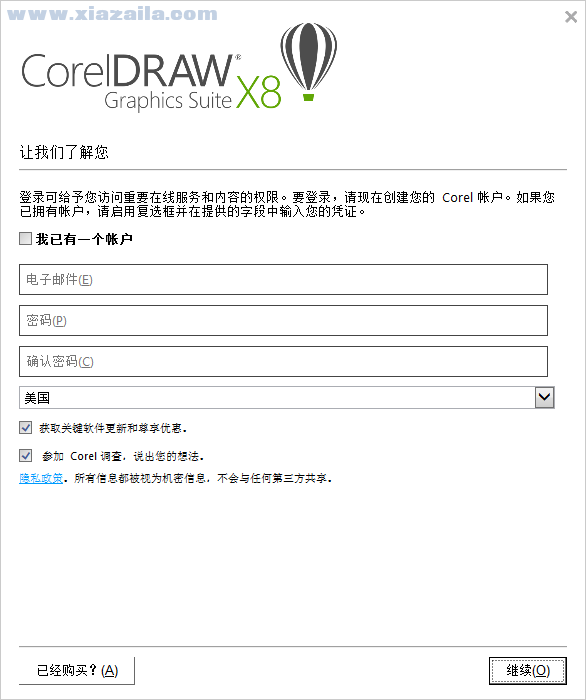
2. 点击“输入序列号”按钮,输入已有序列号(获取序列号方法:点击导航栏上购买,选择您需要的版本。在用户中心>订单中心查看您的序列号)。
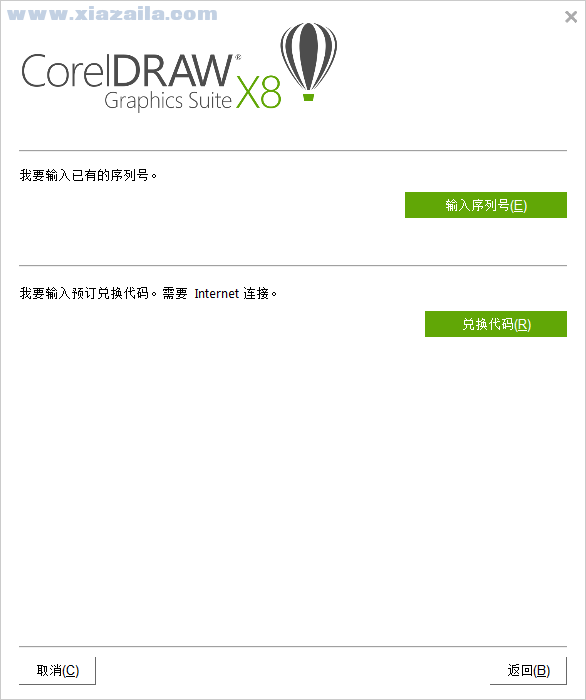
3. 在弹出的用户基本信息对话框中输入产品序列号和账户信息,勾选我已有一个账户,然后单击“认证”按钮继续。
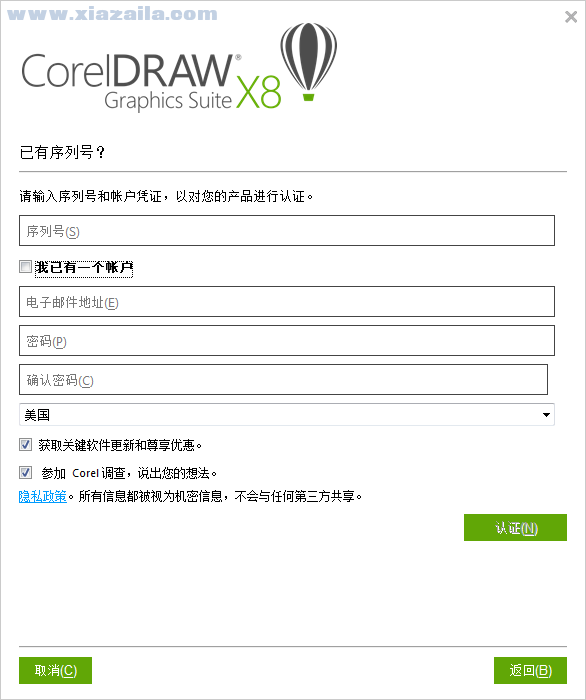
此时的账户已经通过认证。
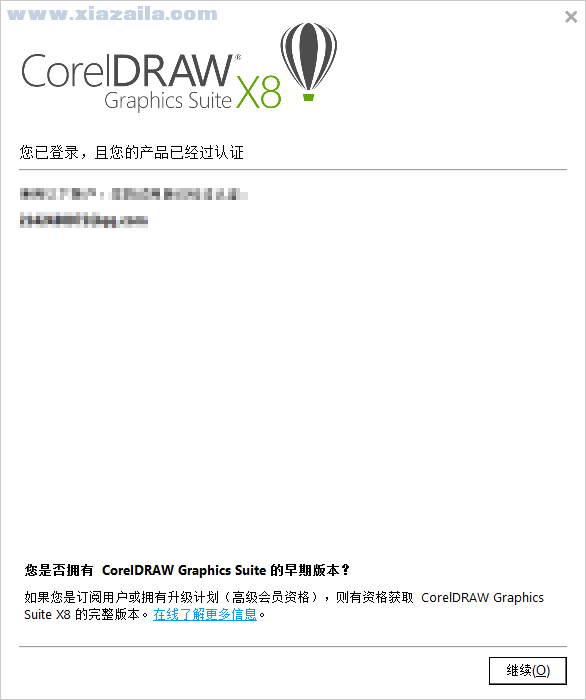
4. 安装完成后,会弹出安装成功提示对话框,单击“完成”按钮结束安装。
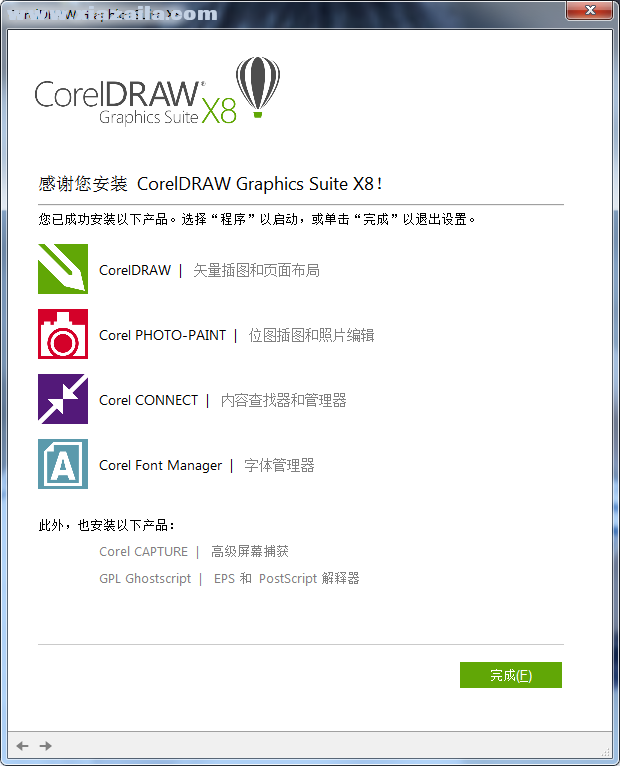
操作说明

01)选择工具:
作用:(选择、移动、缩放)选择之后再次单击即调整旋转。
快捷操作:Shift键多选/双击选择工具即选择所有/组合对象的选取单个对象按住Ctrl键/Tab键按照绘图的先后顺序逐步的选取。
02)形状工具(F10):
作用:通过控制节点编辑曲线对象或文本字符。
运用:直角转圆角、解锁即可单独编辑,多用于封面、折页。转曲后,利用属性栏节点调整。
03)裁剪工具:选择造型双击,可以裁剪矢量图和位图。移除选定内容外的区域。
04)刻刀:在路径上单击并拖动,引出一条线,再到另一路径单击,得到闭合路径,相当于AI里的分割下方对象和剪刀工具。
05)缩放:两种方法:①按“Z”键放大镜、Shift键缩小;②鼠标滚轮(鼠标放在哪,就放大哪)。
06)手绘工具组:相当于铅笔,路径有节点。
07)贝塞尔曲线:相当于PS、AI、ID里的钢笔,但最后一笔和PS、AI相反,和ID相同。
基本操作及调整:
添加/减去节点:F10,直接在路径上双击;双击减去节点。
将节点一分为二(断开路径):F10属性面板上的“断开曲线”(文档-常规-填充开放路径)。
连接断开路径:先用F10框选,①属性栏-连接两个节点;②属性栏-延长曲线使之闭合。
节点成为尖突:把手柄剪开,可单独调整一边(相当于绘制时双击节点,或钢笔中的Alt键)。
平滑节点:可单独调整一边,另一边也随之改变(不包括手柄变化)。
对称节点:调整一边另一边也会同时调整(包括手柄变化)。
08)钢笔:绘制路径时,有引导线:相当于PS钢笔工具中的橡皮带(预览模式中可关闭)。
基础操作:绘制过程中双击停止路径绘制,按Alt键点击节点取消手柄。钢笔和贝塞尔功能和用法相同。
09)折线:专门用来画角的(但是没有角度设置),最后一笔单击即确定。
10)矩形、圆形工具:正方形/正圆:按住Ctrl键;同心方形/圆:按住Shift键。
圆的设置:1.椭圆、2.饼形(角度)、3.弧形。
11)多边形工具:①多边形:属性栏调整边数;②五角星:收缩、加边调角;③图纸:相当于矩形网格,属性栏调整网格个数(注意:先设置再画)。
12)基本形状:移动红点,出现黑箭头可调整,包括下面的箭头形状、流程图形状(有红点能改,没红点可转曲改)。
13)文本工具:单击:美术字,框选:文本框。
14)度量工具:可以量宽、高、对角线、角度(文本工具可调文字大小)。
15)阴影:直接拖拽出阴影(包括颜色、角度)都可以调整,调整阴影不透明度,羽化值的大小。
16)调和工具:相当于AI的混合,造型到造型的渐变(包括形状、颜色、大小等)。
方法:绘制两个造型,第一个拖拽到第二个。
类型:直接调和:即造型到造型之间颜色的渐变;顺时针/逆时针旋转调和:颜色变化丰富。
原理:相同于色环。
17)透明度:可使颜色变浅、变透明,包含多种类型;整体调整透明-左上角的均匀透明度。
18)颜色滴管:PS: 只能吸取某一块颜色;AI:吸取对象的所有属性;CDR:可自定义吸取颜色或是描边或是所有属性。
19)网状填充:主要是为造型做立体感的填充。
20)智能填充:属性栏中可指定填充和描边,指定完成后,用智能填充工具在形状上单击,只应用于封闭区域。
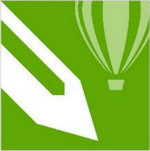

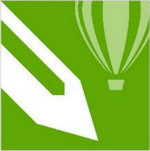


软件评论 您的评论需要经过审核才能显示
网友评论